Cara Membuat Ikon Pintasan untuk Membuat Titik Pemulihan Sistem di Windows
Diterbitkan: 2022-01-29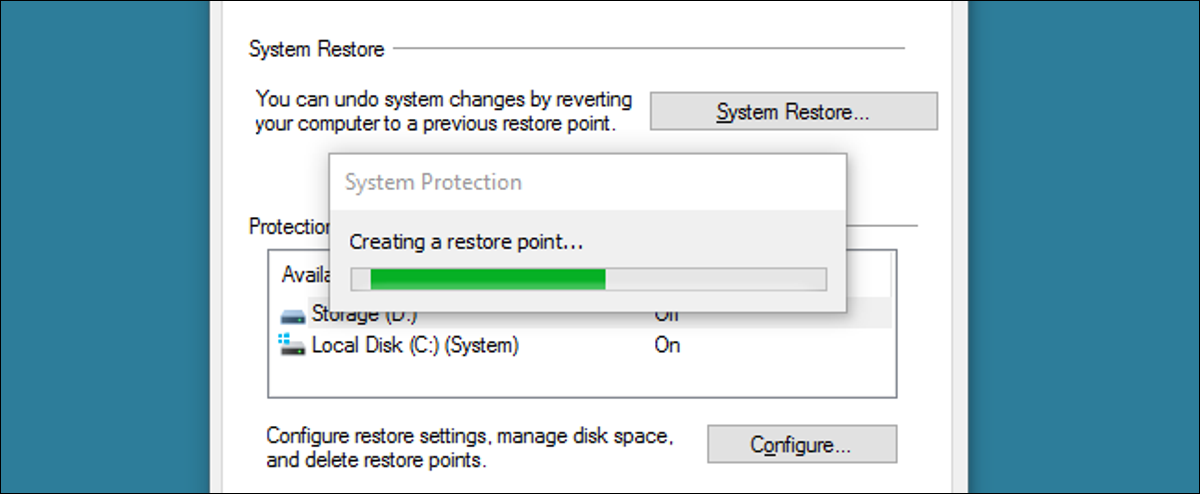
Pemulihan Sistem Windows tidak mendapatkan banyak pujian seperti dulu, meskipun itu masih merupakan fitur yang sangat berguna. Dilihat dari umpan balik di forum kami sendiri, ini menyelamatkan orang dari kehancuran tertentu hampir setiap hari. Satu-satunya masalah adalah bahwa dibutuhkan terlalu banyak langkah untuk membuat titik pemulihan baru secara manual. Tidak bisakah kita membuat ikon pintasan untuk itu? Ternyata, ya, ada beberapa cara untuk melakukannya.
TERKAIT: Cara Menggunakan Pemulihan Sistem di Windows 7, 8, dan 10
Pengguna Windows 7: Buat Ikon Pintasan VBScript yang Membuat Titik Pemulihan dengan Deskripsi
Cara termudah untuk membuat ikon pintasan untuk membuat Titik Pemulihan di Windows 7 adalah dengan mengarahkan pintasan itu ke sedikit vbscript khusus. Sayangnya, perubahan cara System Restore dipanggil di Windows 8 dan 10 mencegah skrip ini bekerja di versi tersebut.
Anda dapat membuat skrip sendiri. Pertama, salin teks berikut:
Jika WScript.Arguments.Count = 0 Maka
Setel objShell = CreateObject("Shell.Application")
objShell.ShellExecute "wscript.exe", WScript.ScriptFullName & " Run", , "runas", 1
Kalau tidak
GetObject("winmgmts:\\.\root\default:Systemrestore").CreateRestorePoint "deskripsi", 0, 100
Berakhir jikaTERKAIT: Trik Geek Bodoh: Cara Membuat Komputer Anda Berbicara dengan Anda
Selanjutnya, buka Notepad. Rekatkan skrip yang Anda salin ke dalam dokumen Notepad kosong lalu simpan skrip dengan nama apa pun yang Anda inginkan. Pastikan untuk menggunakan ekstensi file .vbs daripada .txt default Notepad, sehingga Windows akan tahu bahwa Anda tidak menyimpan file teks biasa, tetapi file VBScript. Anda dapat menggunakan VBScript untuk melakukan beberapa hal yang cukup keren, jika Anda tertarik untuk mempelajari lebih lanjut.
Jika Anda tidak ingin membuat file skrip sendiri, Anda juga dapat mengunduh yang telah kami buat untuk Anda. Unduhan sebenarnya berisi dua skrip yang berbeda. Skrip “CreateRestorePoint.vbs” akan meminta Anda mengetikkan deskripsi untuk titik pemulihan, seperti skrip di atas–yang sangat membantu saat memulihkan. Namun, ada juga skrip “CreateRestorePointSilent.vbs” yang hanya akan membuat titik pemulihan tanpa diminta.
Buat Skrip RestorePoint
Apakah Anda membuat file sendiri atau mengunduhnya, yang harus Anda lakukan adalah mengklik dua kali dan mengatakan Ya ketika Windows menanyakan apakah itu dapat membuat perubahan pada PC Anda. Di jendela skrip, cukup ketik deskripsi mengapa Anda membuat titik pemulihan dan klik OK. Windows akan membuat titik pemulihan tanpa meminta Anda lebih jauh.
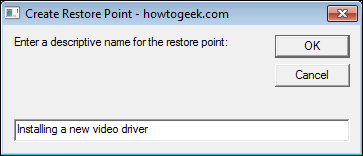
Jika Anda ingin memverifikasi bahwa titik pemulihan telah dibuat, Anda dapat membuka Pemulihan Sistem dengan mencari di menu Mulai "buat titik pemulihan". Pada jendela System Properties yang terbuka, klik "System Restore" dan ikuti wizard untuk melihat titik pemulihan yang tersedia. Perlu diketahui bahwa terkadang diperlukan beberapa menit setelah menjalankan skrip agar titik pemulihan dibuat dan muncul sebagai pilihan yang tersedia.
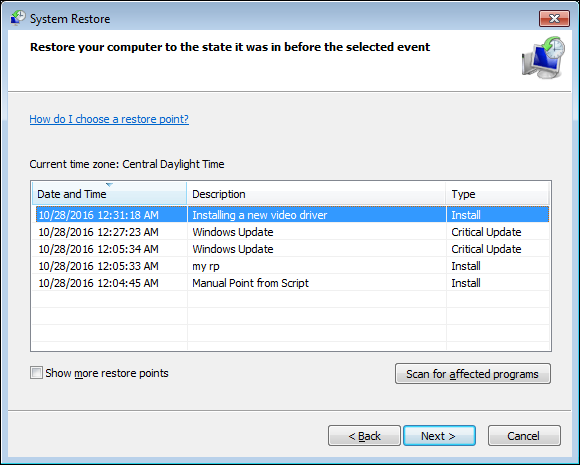
Setelah Anda memverifikasi bahwa file skrip berfungsi, Anda mungkin ingin menyimpannya di suatu tempat dan membuat pintasan untuk itu yang dapat Anda sesuaikan. Cukup klik kanan dan seret file ke tempat Anda menginginkan pintasan, dan pilih "Buat Pintasan Di Sini" saat diminta. Anda kemudian dapat mengubah properti apa pun yang Anda suka untuk pintasan, termasuk menetapkan pintasan keyboard untuk meluncurkannya.
Pengguna Windows 7, 8, dan 10: Buat Ikon Pintasan Biasa yang Segera Membuat Titik Pemulihan
Jika Anda menggunakan Windows 8 atau 10—atau jika Anda menggunakan Windows 7 dan memilih untuk tidak menggunakan VBscript—Anda juga dapat membuat pintasan biasa yang membuat skrip dengan menggunakan parameter baris perintah Pemulihan Sistem. Satu-satunya kelemahan nyata dari melakukannya dengan cara ini adalah Anda tidak dapat menambahkan deskripsi untuk titik pemulihan Anda.

Jika Anda menggunakan Windows 7, pintasan ini akan berfungsi seperti yang Anda harapkan, membuat titik pemulihan baru setiap kali Anda menggunakannya.
Jika Anda menggunakan Windows 8 atau 10, perubahan pada Pemulihan Sistem berarti pintasan dilengkapi dengan peringatan. Di Windows 8 dan 10, Pemulihan Sistem tidak akan membuat titik pemulihan baru menggunakan perintah di pintasan ini jika titik pemulihan otomatis telah dibuat dalam 24 jam sebelumnya. Jika ada titik pemulihan yang berumur kurang dari 24 jam untuk semua hard drive Anda, Anda harus menghapus titik pemulihan tersebut sebelum dapat membuat yang baru. Anda dapat melakukannya dengan membuka tab System Protection pada dialog System Properties, mengklik tombol "Configure", dan kemudian mengklik tombol "Delete" pada jendela yang muncul.
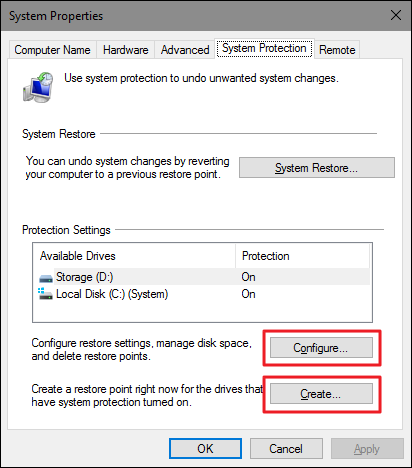
Tentu saja, jika Anda sudah membuka tab "Pemulihan Sistem", tombol untuk membuat titik pemulihan manual baru ada di sana, jadi Anda sebaiknya menggunakannya saja. Jika tidak ada titik pemulihan yang berumur kurang dari 24 jam, pintasan akan berfungsi dengan baik. Jadi, Anda selalu dapat menggunakannya sebelum membuat perubahan pengaturan dan setidaknya memiliki pengetahuan bahwa Anda akan memiliki titik pemulihan tidak lebih dari satu hari.
Untuk membuat pintasan, klik kanan di mana pun Anda ingin meletakkannya dan pada menu konteks, pilih Baru > Pintasan.

Pada jendela Buat Pintasan, salin dan tempel perintah berikut di kotak "Ketik nama untuk pintasan ini" dan kemudian klik Berikutnya.
cmd.exe /k "wmic.exe /Namespace:\\root\default Jalur SystemRestore Panggilan CreateRestorePoint "Titik Pemulihan Pintasan Saya", 100, 7"
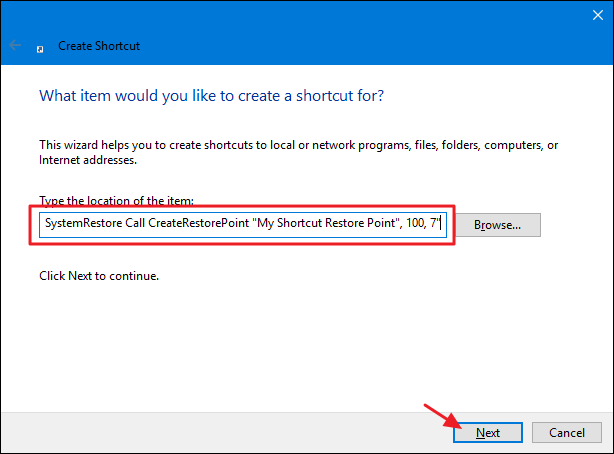
Perintah yang Anda tempelkan meluncurkan alat Perintah Instrumentasi Manajemen Windows (WMIC) dan memerintahkannya untuk membuat titik pemulihan. Pada layar berikutnya, ketikkan nama untuk pintasan baru Anda, lalu klik Selesai.
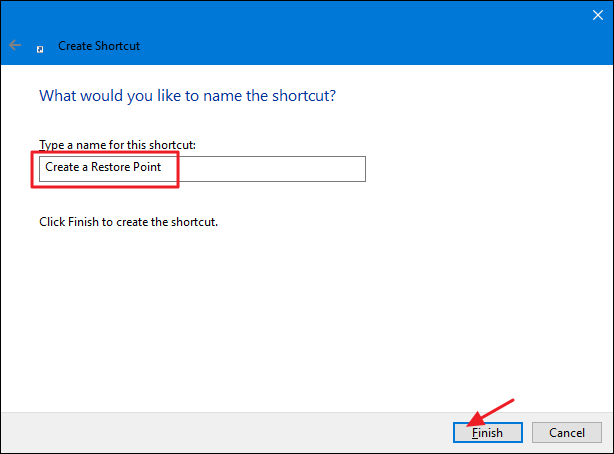
Pintasan baru akan menampilkan ikon Command Prompt. Klik kanan dan pilih Properties.
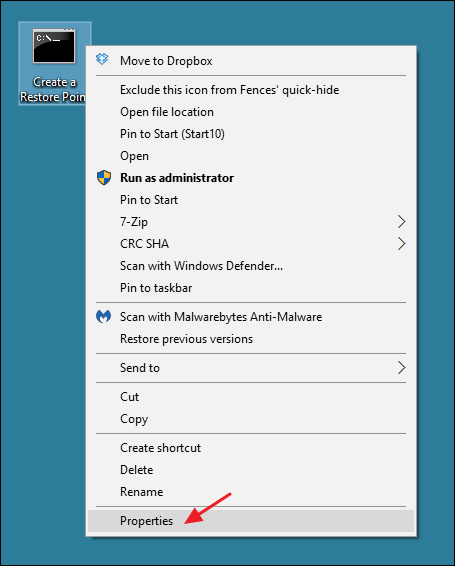
Di jendela properti, pada tab Pintasan, klik "Lanjutan."
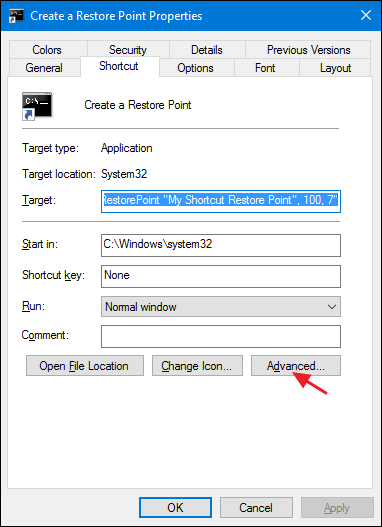
Di jendela Properti Lanjutan, pilih opsi "Jalankan sebagai administrator" dan kemudian klik OK. Ini akan menyelamatkan Anda dari keharusan menjalankan sendiri pintasan sebagai administrator setiap kali Anda menggunakannya.
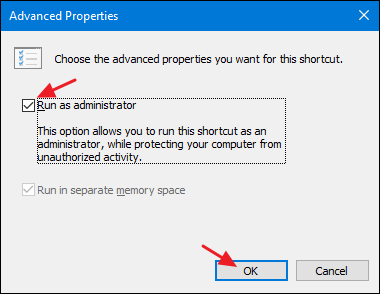
Ubah apa pun yang Anda inginkan tentang pintasan—seperti menetapkan tombol pintasan atau ikon berbeda—lalu klik OK untuk menutup jendela properti pintasan. Sekarang, Anda cukup mengklik dua kali pintasan baru Anda kapan pun Anda ingin membuat titik pemulihan.
Meskipun kedua teknik untuk membuat pintasan ini memerlukan sedikit waktu penyiapan, memiliki pintasan tersebut berguna, dan dapat menghemat waktu dan sakit kepala Anda di masa mendatang. Alih-alih mencari alat Pemulihan Sistem dan mengarungi beberapa layar dan setengah lusin klik, Anda dapat segera membuat titik pemulihan. Dan karena Anda mungkin harus membuatnya lebih sering daripada yang sudah Anda lakukan, mengapa tidak membuatnya mudah?
